win10开始菜单不见了的解决方法 win10开始菜单怎么调出来
更新时间:2023-04-04 15:32:33作者:zheng
开始菜单是每个win10电脑都会有的功能,它可以看见这台win10电脑中安装的所有应用,但是有些用户发现自己按下开始键之后却没有开始菜单,只有关机和设置几个功能键,这时怎么回事呢?今天小编就教大家win10开始菜单不见了的解决方法,如果你刚好遇到这个问题,跟着小编一起来操作吧。
推荐下载:win10专业版原版
具体方法:
1、首先点击左下角开始,然后点击“设置”。
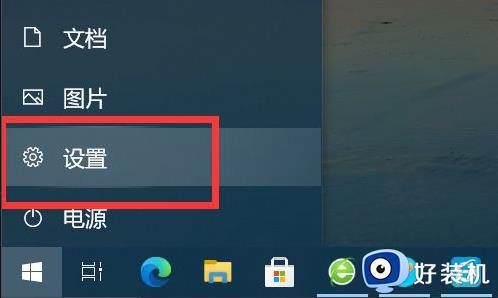
2、之后点击Windows设置中的“个性化”。
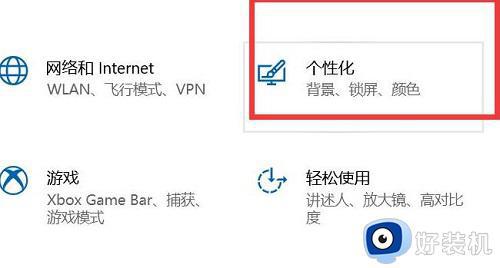
3、再点击左侧的“开始”。
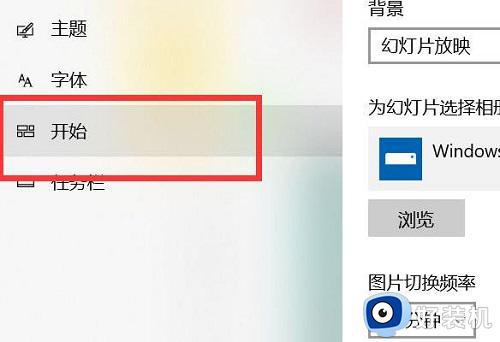
4、找到下面的“使用全屏开始屏幕”将开关打开。

5、最后重新点击一下开始,就可以看到菜单了。
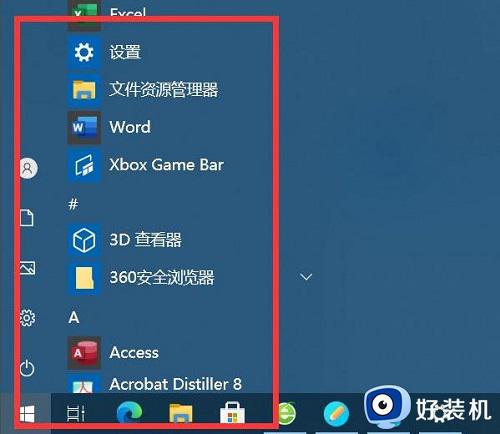
以上就是关于win10开始菜单不见了的解决方法法的全部内容,还有不懂得用户就可以根据小编的方法来操作吧,希望能够帮助到大家。
win10开始菜单不见了的解决方法 win10开始菜单怎么调出来相关教程
- win10开始菜单没了怎么恢复 win10开始菜单不见了如何修复
- win10开始菜单搜索栏不见了如何修复 win10开始菜单里没有搜索框怎么解决
- win10打不开开始菜单为什么 win10无法打开开始菜单的解决方法
- win10开始菜单搜索栏怎么调出 win10调出开始菜单搜索栏的两种方法
- win10无法打开开始菜单怎么办 win10无法打开开始菜单的解决方法
- 怎么解决win10开始菜单没反应 解决win10开始菜单没有反应的教程
- win10开始菜单不见了怎么恢复 win10左下角开始菜单不见了怎么办
- win10无法打开开始菜单怎么办 win10无法打开开始菜单的解决方法
- win10点击开始菜单出现关键错误怎么回事 win10点击开始菜单出现关键错误的解决方法
- win10开始菜单如何设置透明 win10开始菜单透明度调节方法
- win10拼音打字没有预选框怎么办 win10微软拼音打字没有选字框修复方法
- win10你的电脑不能投影到其他屏幕怎么回事 win10电脑提示你的电脑不能投影到其他屏幕如何处理
- win10任务栏没反应怎么办 win10任务栏无响应如何修复
- win10频繁断网重启才能连上怎么回事?win10老是断网需重启如何解决
- win10批量卸载字体的步骤 win10如何批量卸载字体
- win10配置在哪里看 win10配置怎么看
win10教程推荐
- 1 win10亮度调节失效怎么办 win10亮度调节没有反应处理方法
- 2 win10屏幕分辨率被锁定了怎么解除 win10电脑屏幕分辨率被锁定解决方法
- 3 win10怎么看电脑配置和型号 电脑windows10在哪里看配置
- 4 win10内存16g可用8g怎么办 win10内存16g显示只有8g可用完美解决方法
- 5 win10的ipv4怎么设置地址 win10如何设置ipv4地址
- 6 苹果电脑双系统win10启动不了怎么办 苹果双系统进不去win10系统处理方法
- 7 win10更换系统盘如何设置 win10电脑怎么更换系统盘
- 8 win10输入法没了语言栏也消失了怎么回事 win10输入法语言栏不见了如何解决
- 9 win10资源管理器卡死无响应怎么办 win10资源管理器未响应死机处理方法
- 10 win10没有自带游戏怎么办 win10系统自带游戏隐藏了的解决办法
